Veri ürünleri oluşturma
Bir veri ürününün sonucu olarak oluşturulmuş veya manuel olarak yüklenmiş güvenilen veri kümeleri, analiz uygulamalarında kullanımı kolaylaştırmak için gruplanabilir ve bir veri ürünü olarak paket haline getirilebilir.
Veri ürünü oluşturma
Qlik, şu anda isteğe bağlı olarak yeni bir navigasyon deneyimini kullanıma sundu. Kiracı yöneticiniz yeni navigasyonu açtıysa Veri Entegrasyonu > Veri pazar yeri ve Veri Entegrasyonu > Katalog erişimi için başlatıcı menüsü () sol üstte olacaktır. Aksi takdirde sağ üstte olacaktır.
Tüm navigasyon değişikliklerinin ayrıntılı bir açıklaması için bkz. Yeni Qlik Talend Veri Entegrasyonu platform navigasyonu
İlk adım, yeni bir boş veri ürünü oluşturmaktır.
-
Başlatıcı menüsünden (
) Veri Entegrasyonu > Veri pazar yeri'ni seçin.
-
Yönetici görünümü'nde değilseniz Yöneticiye geçi yap'a tıklayın.
-
Yeni ekle düğmesine tıklayın ve Veri ürünü'nü seçin.
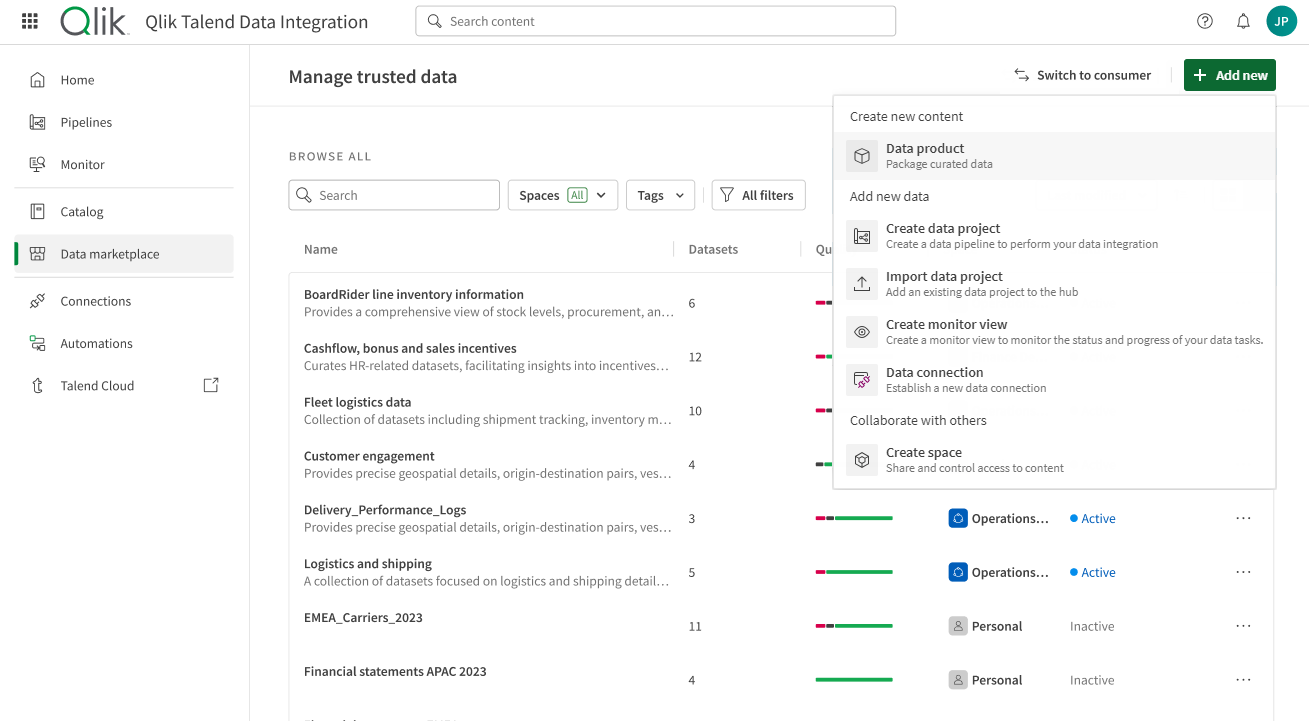
Yeni veri ürünü oluştur diyalog penceresi açılır
-
İlgili alanda veri ürününüz için bir Ad girin.
-
İlgili açılır listeden, veri ürününü kaydetmek istediğiniz Alan'ı seçin.
-
Veri ürününün amacını belgelemek için bir Açıklama ekleyin.
-
Bulmayı kolaylaştırmak için veri ürününe bazı Etiketler ekleyin.
-
İsteğe bağlı olarak, oluşturulduktan sonra veri ürününü görüntülemek için Veri ürününü aç onay kutusunu seçin.
-
Oluştur'a tıklayın.
Veri ürünü oluşturuldu ve şu anda boş. Veri kümeleri eklemeye başlamak için düzenleyin.
Veri ürününe veri kümeleri ekleme
Qlik, şu anda isteğe bağlı olarak yeni bir navigasyon deneyimini kullanıma sundu. Kiracı yöneticiniz yeni navigasyonu açtıysa Veri Entegrasyonu > Veri pazar yeri ve Veri Entegrasyonu > Katalog erişimi için başlatıcı menüsü () sol üstte olacaktır. Aksi takdirde sağ üstte olacaktır.
Tüm navigasyon değişikliklerinin ayrıntılı bir açıklaması için bkz. Yeni Qlik Talend Veri Entegrasyonu platform navigasyonu
Boş bir veri ürününe veri kümesi eklemeniz veya mevcut içeriği güncellemeniz gerekiyorsa bunu Düzenle menüsüyle yapabilirsiniz.
-
Başlatıcı menüsünden (
) Veri Entegrasyonu > Katalog'u seçin.
-
Veri kümeleri eklemek istediğiniz boş veri ürününe tıklayın.
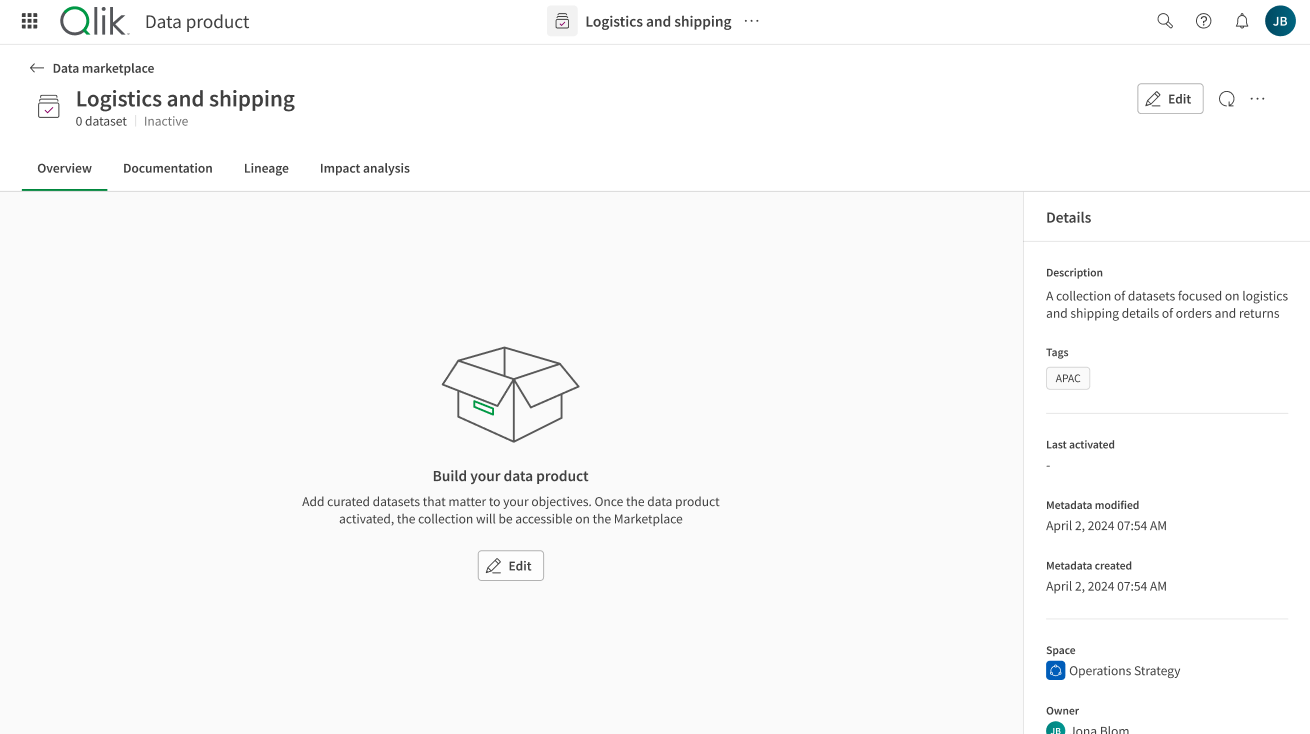
-
Düzenle düğmesine tıklayın.
-
Sonraki ve Önceki gezinme düğmelerini kullanarak verilerinizin yapılandırmasını üç farklı sayfada gözden geçirebilir veya düzenleyebilirsiniz:
-
Ad, Alan, Açıklama ve Etiketler'i güncelleyebileceğiniz Genel bölümü.
-
Veri kümeleri. Kataloğunuzdan erişiminiz olan tüm veri kümelerinin listesini açmak için Ekle'ye tıklayın ve eklemek istediklerinizi onay kutularını kullanarak seçin. Seçiminizle veri ürünü yapılandırmasını devam ettirmek için Onayla'ya tıklayın.
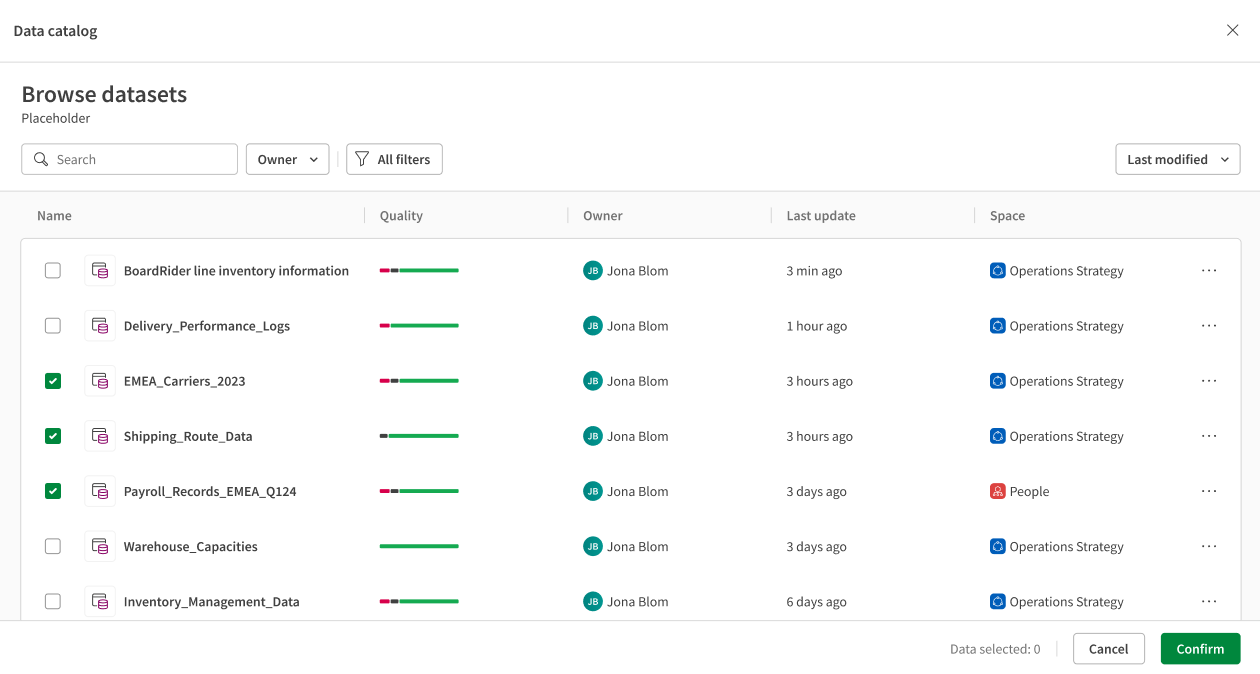
Düzenlediğiniz veri ürünü zaten veri kümeleri içeriyorsa seçiminizi güncellemek için Düzenle düğmesine tıklayın.
-
Veri ürünüyle ilgili daha fazla bağlam sunmak veya örneğin nasıl kullanılacağına dair spesifik talimatlar vermek istiyorsanız Beni oku bilgilerini ekleyebileceğiniz ya da düzenleyebileceğiniz Belgeler. Tüketicinin bu veri ürünüyle ilgili sorularını kime sorabileceğini bilmesi için Ekle düğmesini kullanarak bir veya daha fazla Önemli kişi de girebilirsiniz.
-
Kaydet düğmesine tıklayın.
Veri ürününüz artık veri kümeleri içeriyor ve iyi bir şekilde belgelenmiştir. Veri ürününün tamamının geçerliliği ve eksiksizliği gibi birkaç kalite göstergesine ve her bir veri kümesinin kalitesine bakabilirsiniz. Artık analiz uygulaması için kaynak olarak kullanılmaya veya veri pazar yeri aracılığıyla kuruluşunuzda daha geniş kapsamlı olarak kullanıma açılmaya hazırdır.
Veri ürünü değişiklik günlüğü
Veri kümelerinin eklenmesi veya kaldırılması ya da belge eklenmesi gibi, bir veri ürününde yapılan tüm düzenlemeler ve güncellemeler, veri pazar yerinin yönetici modunda sunulan değişiklik günlüğünde takip edilir.
-
Veri pazar yerinde yönetici moduna geçiş yapın ve bir veri ürününün üç noktalı menü simgesine tıklayın.
-
Menüden Değişiklik günlüğü'nü seçin.
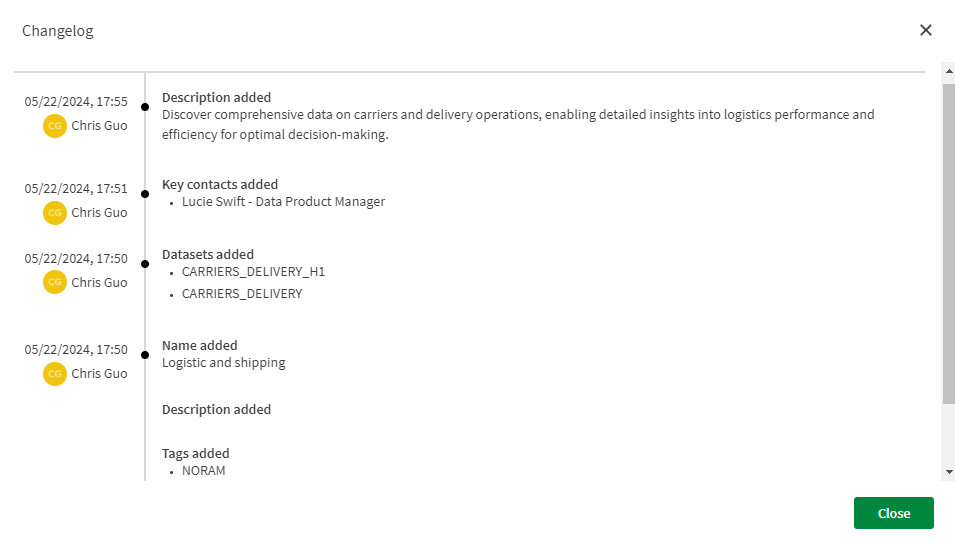
Artık hangi düzenlemelerin, kim tarafından ve ne zaman yapıldığını gösteren bir zaman çizelgesi görebilirsiniz.
